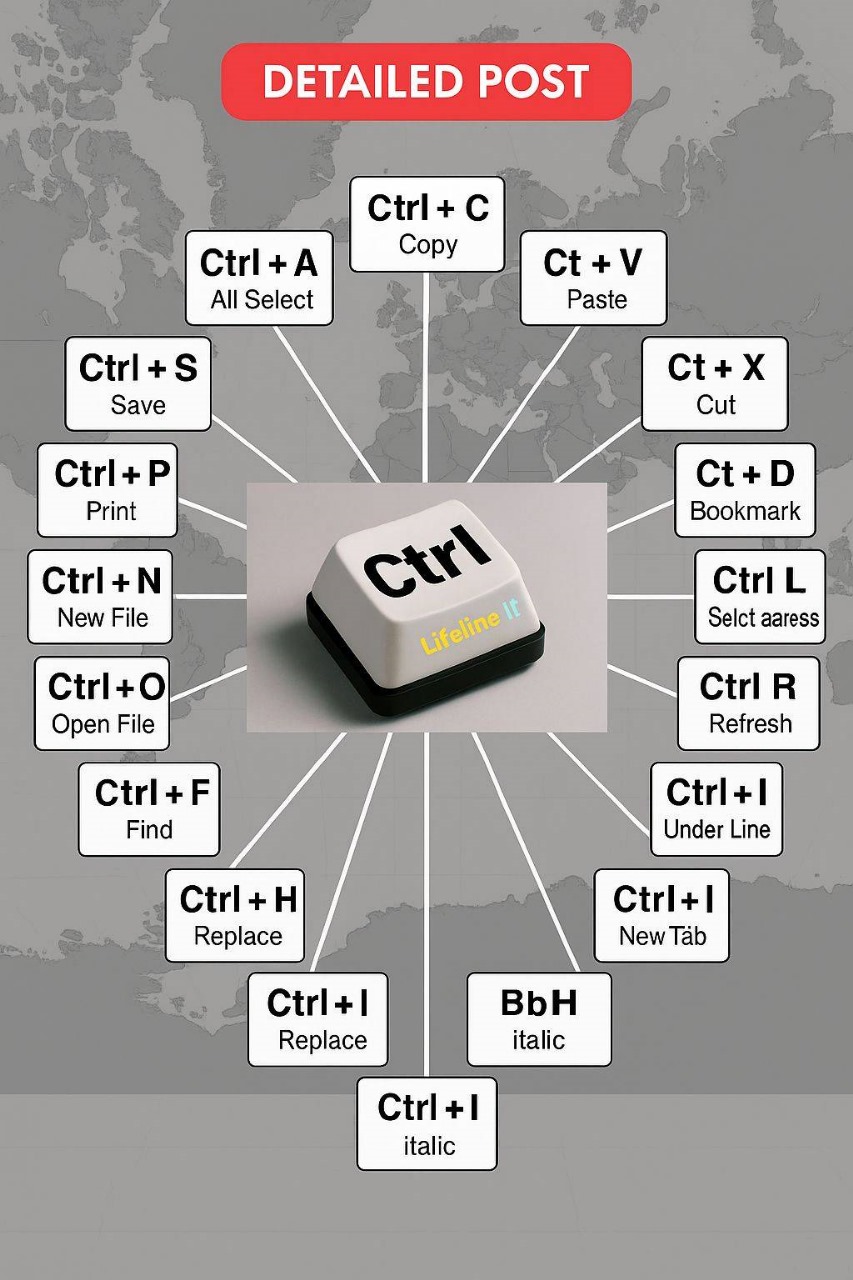Stmikkomputama.ac.id – Pernahkah Anda merasa bahwa menggunakan mouse untuk melakukan tugas-tugas di komputer terlalu lama dan tidak efisien? Jika ya, maka Anda perlu mengenal keyboard shortcuts!
Apa Itu keyboard shortcuts?
Secara singkat pengertian keyboard shortcuts adalah kombinasi tombol keyboard yang dapat membantu Anda melakukan tugas-tugas dengan lebih cepat dan efisien.
Mengapa Menggunakan Keyboard Shortcuts?
- Meningkatkan produktivitas: Dengan menggunakan keyboard shortcuts, Anda dapat melakukan tugas-tugas dengan lebih cepat dan efisien, sehingga meningkatkan produktivitas Anda.
- Mengurangi kelelahan: Menggunakan keyboard shortcuts dapat mengurangi kelelahan mata dan tangan Anda, karena Anda tidak perlu terus-menerus menggerakkan mouse.
- Meningkatkan efisiensi: Keyboard shortcuts dapat membantu Anda melakukan tugas-tugas dengan lebih cepat dan akurat, sehingga meningkatkan efisiensi kerja Anda.
Mengatur Batas pada Sel di Excel
- Menambahkan batas outline pada sel: Cmd+Option+Zero (0) atau Alt+H+B
- Menambahkan batas outline pada sisi kanan seleksi: Cmd+Option+Right arrow key
- Menambahkan batas outline pada sisi kiri seleksi: Cmd+Option+Left arrow key
- Menambahkan batas outline pada bagian atas seleksi: Cmd+Option+Up arrow key
- Menambahkan batas outline pada bagian bawah seleksi: Cmd+Option+Down arrow key
- Menghapus batas: Ctrl+Shift+_ (underscore)
Navigasi dan Seleksi di Excel
- Pindah ke sel berikutnya: Tab key atau Right arrow key
- Pindah ke sel sebelumnya: Shift+Tab atau Left arrow key
- Pindah ke baris berikutnya: Enter
- Pindah ke baris sebelumnya: Shift+Enter
- Seleksi seluruh kolom: Ctrl+Spacebar
- Seleksi seluruh baris: Shift+Spacebar
- Seleksi seluruh worksheet: Ctrl+A
- Pindah ke sheet berikutnya: Ctrl+Page Down
- Pindah ke sheet sebelumnya: Ctrl+Page Up
Mengatur Teks di Excel
- Rata tengah: Cmd+E atau Alt+H, A+C
- Rata kiri: Cmd+L atau Alt+H, A+L
- Rata kanan: Cmd+R atau Alt+H, A+R
- Tebal: Ctrl+B
- Miring: Ctrl+I
- Garis bawah: Ctrl+U
Shortcuts Lainnya di Windows
- Membuka Task Manager: Ctrl+Shift+Esc
- Membuka File Explorer: Win+E
- Membuka Settings: Win+I
- Mengunci komputer: Win+L
- Mengambil screenshot: Win+PrtScn
- Membuka Start menu: Win
- Membuka Action Center: Win+A
- Membuka Notification Center: Win+N
Shortcuts di Browser
- Membuka tab baru: Ctrl+T
- Membuka link di tab baru: Ctrl+Shift+Click
- Mengatur ukuran teks: Ctrl+Plus sign (+) atau Ctrl+Minus sign (-)
- Mengembalikan ukuran teks: Ctrl+0
Dengan menggunakan keyboard shortcuts di atas, Anda dapat meningkatkan produktivitas dan efisiensi kerja Anda. Cobalah untuk menghafal beberapa shortcuts yang paling sering digunakan dan lihat bagaimana mereka dapat membantu Anda bekerja lebih cepat dan efektif [1][3].
*Penulis adalah dosen STMIK Komputama Cilacap
Referensi:
- 200+ Daftar Shortcut Microsoft Word dan Fungsinya Lengkap! (dokumen 1)
- Keyboard shortcuts for Visual Studio Code (dokumen 2)
- 8 Cara Merapikan Daftar Pustaka di Word [+Gambar] (dokumen 3)
- 10 Rekomendasi Keyboard iPad Terbaik (Terbaru Tahun 2025) (dokumen 4)